
- •«Создание базы данных средствами ms Access»
- •Часть 1. Создание базы данных «Библиотека»
- •Часть 2. Создание таблиц
- •Часть 3. Заполнение таблиц
- •Часть 4. Установление связей между таблицами.
- •Часть 5. Создание формы для ввода данных.
- •Часть 6. Вод данных с помощью форм. Рис. 19.
- •Часть 7. Создание кнопок.
- •Часть 7. Запрос на выборку.
- •Часть 8. Создание параметрического запроса.
- •Введите интересующую тематику сюда
- •Часть 9. Задания для самостоятельной работы.
Часть 3. Заполнение таблиц
Чтобы заполнить таблицу, дважды щелкните на ярлычке нужной таблицы (например, Library). После чего перед вами откроется окно заполнения таблицы (см. Рис 7.)

Рис. 7.
Заполните каждую таблицу. При этом стоит обратить внимание на то, чтобы данные в таблицах были согласованы. Т.е., например, в таблице Издательств не должны появляться несуществующие номера издательств, а в таблице Тематик не должны появляться несуществующие тематики.
При заполнении можно использовать данные, находящиеся в файле Library.xls (можно придумать и свои)
Замечание: Если вы читаете данный
текст с экрана, то файл Library.xls
можно открыть, щелкнув мышкой по кнопке
![]()
Теперь внимательно просмотрите таблицы и исправьте свои ошибки (если они имеются)
Часть 4. Установление связей между таблицами.
Замечание: Желательно устанавливать связи между таблицами еще до того, как вы начнете их заполнять. Однако в нашем случае мы учимся – поэтому это будет допустимо.
Щелкните по кнопке
 — Схема данных
— Схема данныхВ появившемся окне Добавление таблицы (Рис. 8.) выделите таблицу Library и щелкните по кнопке Добавить. Аналогично поступите с оставшимися двумя таблицами.
Рис. 8.
После проделанных действий в окне Схема данных появится условный вид этих таблиц. Щелкните по кнопке Закрыть окна Добавление таблицы. После чего перед вами должно остаться только окно Схема данных, которое будет выглядеть, примерно как на Рис. 9.
Рис. 9.
Увеличьте окно таблицы Library так, чтобы были видны все поля (если необходимо, можно перетаскивать, увеличивать/уменьшать размеры окон таблиц, применяя стандартные способы работы с окнами в Windows).
Поставьте мышку на имя поля Код издательства в таблице Publisher и, не отпуская кнопку мыши, перетащите ее на поле Код издательства в таблице Library. Отпустите мышку. Появится диалоговое окно Связи, представленное на Рис. 10
Рис. 10.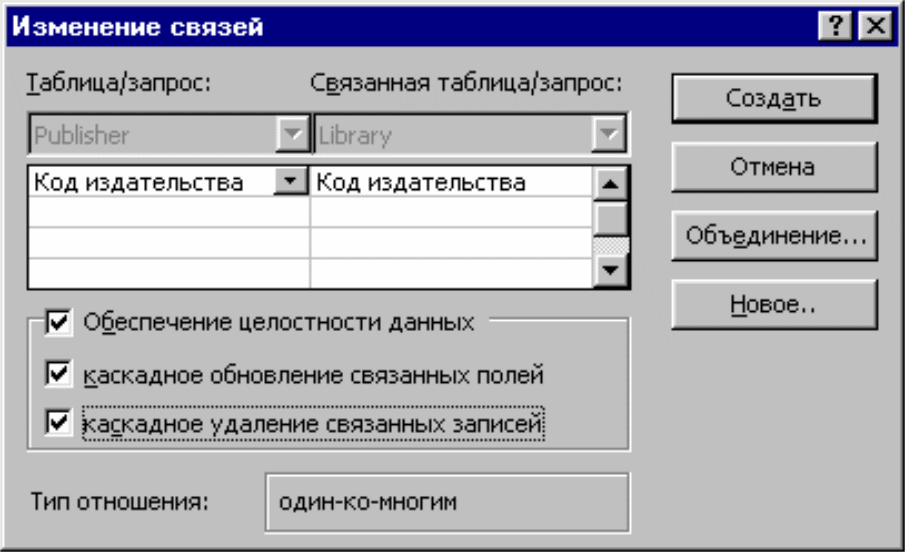
Включите значок Обеспечение целостности данных. Это невозможно будет сделать, если типы обоих полей заданы не одинаково.
Включите значок Каскадное обновление связанных полей. Это приведет к тому, что при изменении номера кода издательства в таблице Publisher автоматически изменится соответствующее значение в таблице Library.
Включите значок Каскадное удаление связанных полей. Это приведет к тому, что при удалении записи с номером издательства в таблице Publisher будут удалены все записи из таблицы Library, в которых стояли соответствующие номера издательств.
Щелкните по кнопке Создать. Появится связь «один-ко-многим». Схема данных представлена на Рис. 11.
Рис. 11.
Аналогичным способом необходимо связать таблицы Theme и Library. После этого вы получите полную схему данных, представленную на рис. 12.

З
Рис. 12.
акройте схему данных (кнопка с крестиком в верхнем правом углу) ответив утвердительно на вопрос о сохранении схемы данных.
